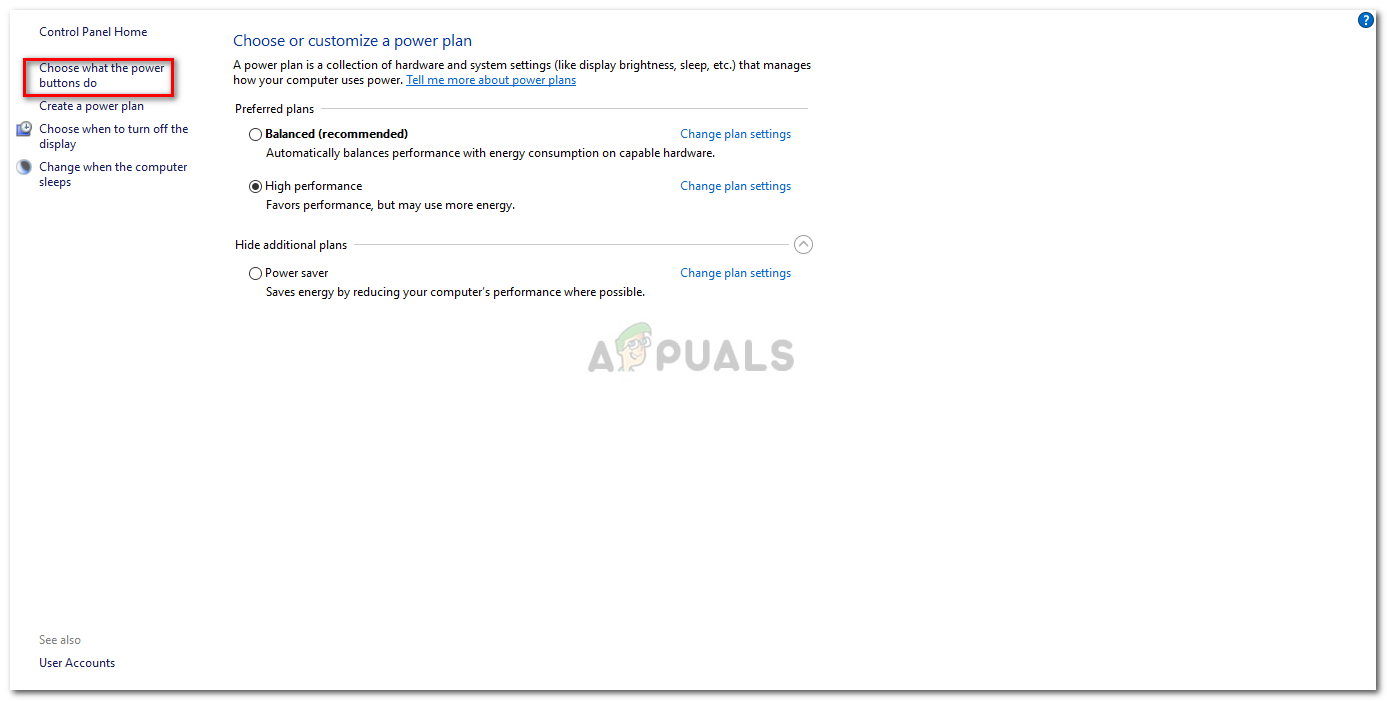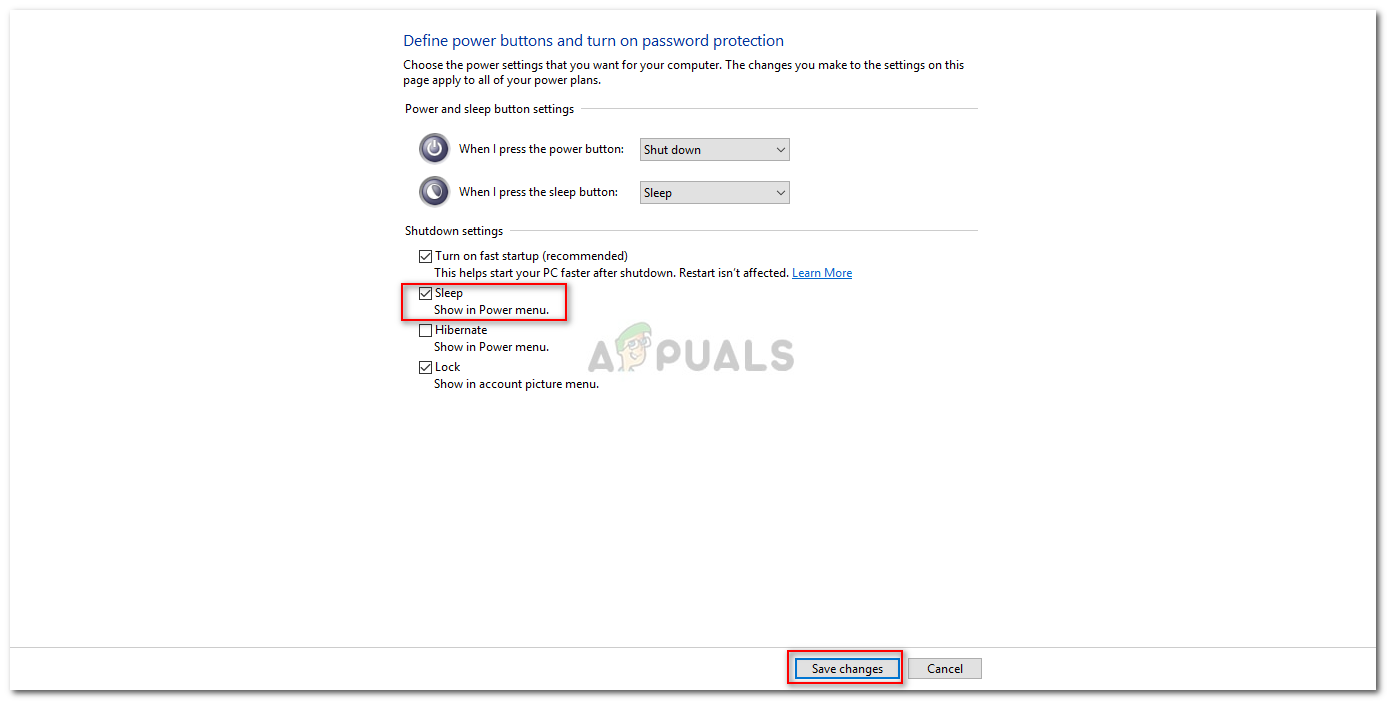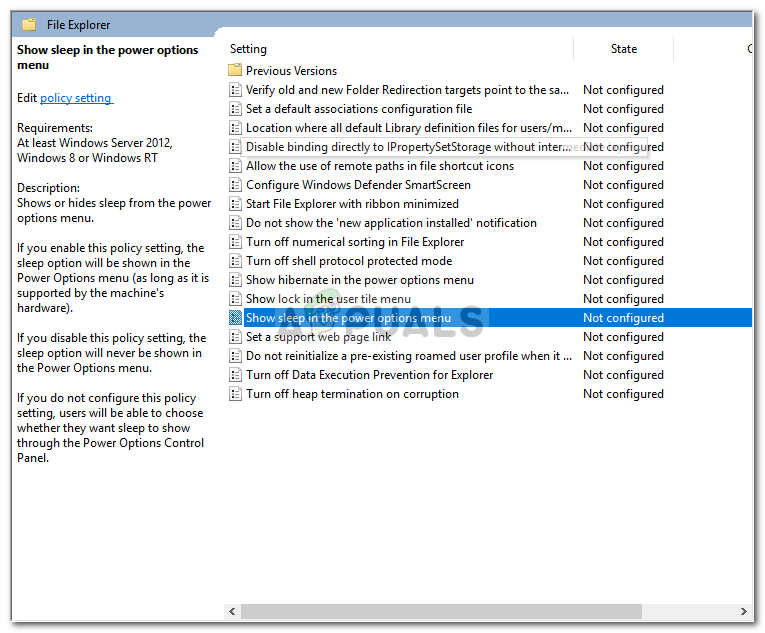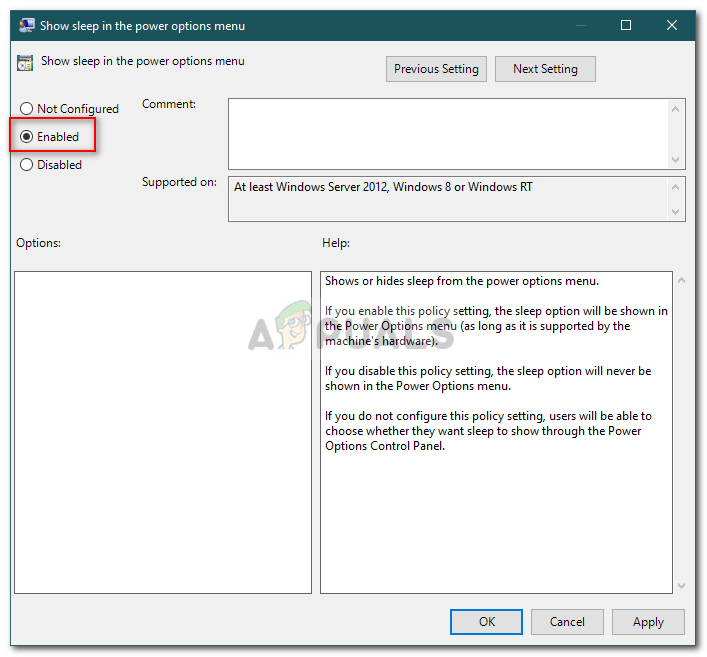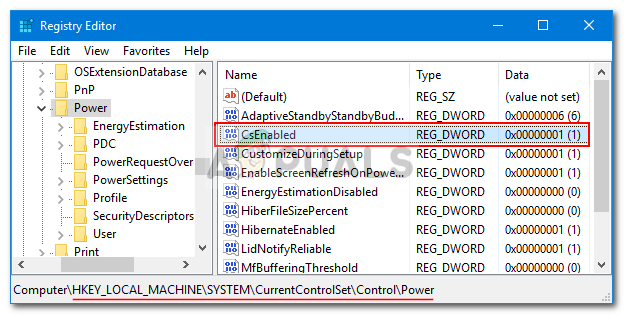Si su menú de energía no tiene la opción de suspensión, esto podría deberse a la configuración de energía de su sistema, la configuración de la política de grupo local, etc. Los usuarios han enviado varios informes que afirman que no hay ninguna opción para el modo de suspensión en el menú de energía. Según algunos de los informes, el problema ocurrió después de que actualizaron su sistema Windows 10, mientras que, para algunos, la causa fue la actualización a Windows 10.

Falta la opción de suspensión en el menú de encendido
El modo de suspensión tiende a ser realmente útil en ciertos escenarios y es utilizado por la mayoría de los usuarios. Si aún no lo sabe, con el modo de suspensión puede poner su sistema en suspensión, lo que minimizará el uso de energía y mantendrá su sesión actual en funcionamiento. No obstante, puede resolver su problema consultando este artículo.
¿Qué causa el problema de la opción de suspensión perdida en Windows 10?
La falta de la opción de suspensión en el menú de Energía puede deberse a varios factores, sin embargo, principalmente se debe a las siguientes razones:
- Configuración del menú de energía: Una de las causas del problema sería la configuración del menú de energía donde la opción de suspensión se ha desactivado.
- Configuración de la política de grupo local: Otra razón por la cual su menú de energía no tiene la opción de suspensión podría ser la configuración de las políticas de grupo de su sistema. La política dedicada puede estar deshabilitada debido a que la opción también está deshabilitada.
- Controladores de pantalla: Para algunos usuarios, el problema fue causado por el controlador de su adaptador de video. Si el controlador de la tarjeta de video no se ha instalado en su sistema, puede resultar en el problema.
Al llegar a las soluciones, puede evitar su problema siguiendo las soluciones que se detallan a continuación. Asegúrese de estar utilizando una cuenta de administrador y de seguir las soluciones proporcionadas en el mismo orden en que se proporcionan para garantizar una resolución rápida.
Solución 1: Verificación de la configuración de energía
En algunos casos, falta la opción del modo de suspensión porque ha configurado sus ajustes de energía como tal. Para eliminar la posibilidad, asegúrese de haber habilitado el modo de suspensión en la ventana de configuración de Opciones de energía. A continuación, le indicamos cómo hacerlo:
- Ve a la Menu de inicio y abre el Control Panel .
- Selecciona el Vista por a Iconos grandes y luego seleccione Opciones de poder .
- En el lado izquierdo, haga clic en ' Elige lo que hacen los botones de encendido ’.
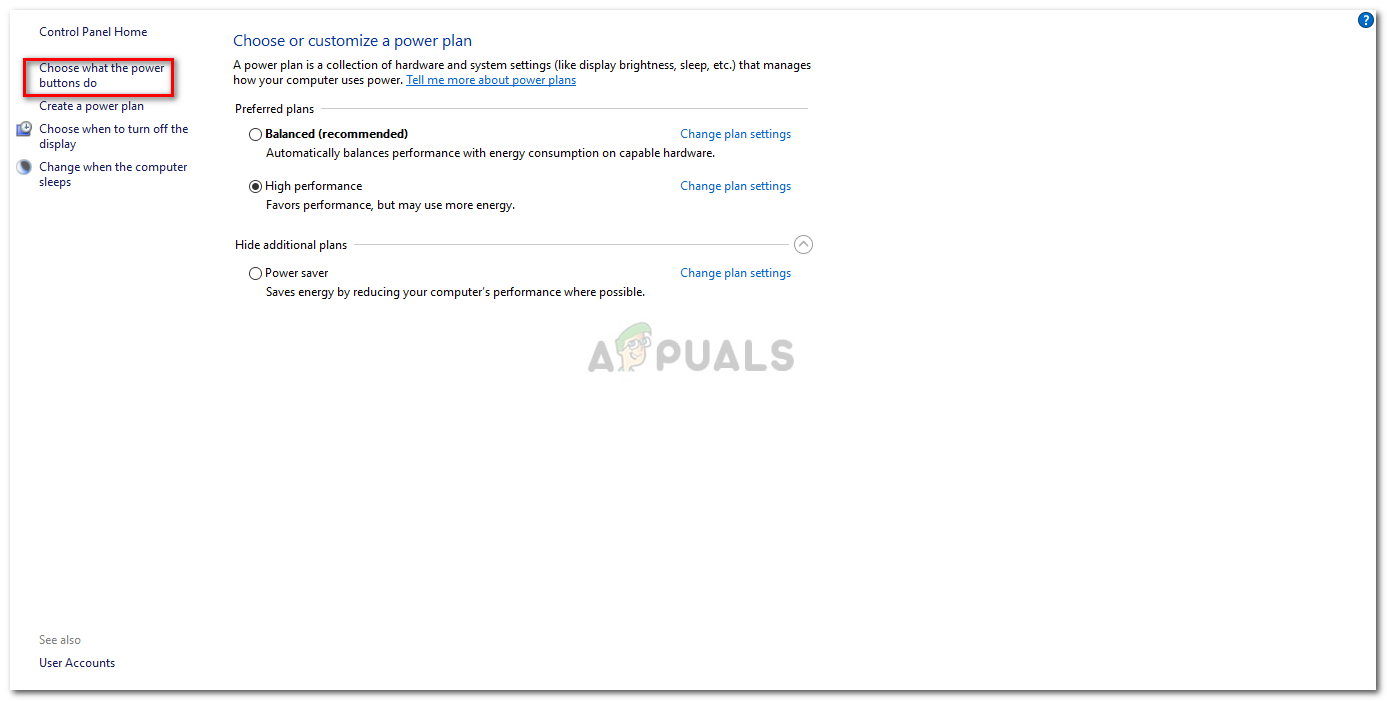
Opciones de poder
- Hacer clic Cambiar la configuración que actualmente no está disponible .
- Debajo Configuración de apagado , asegurarse Dormir está marcado y luego haga clic en Guardar cambios .
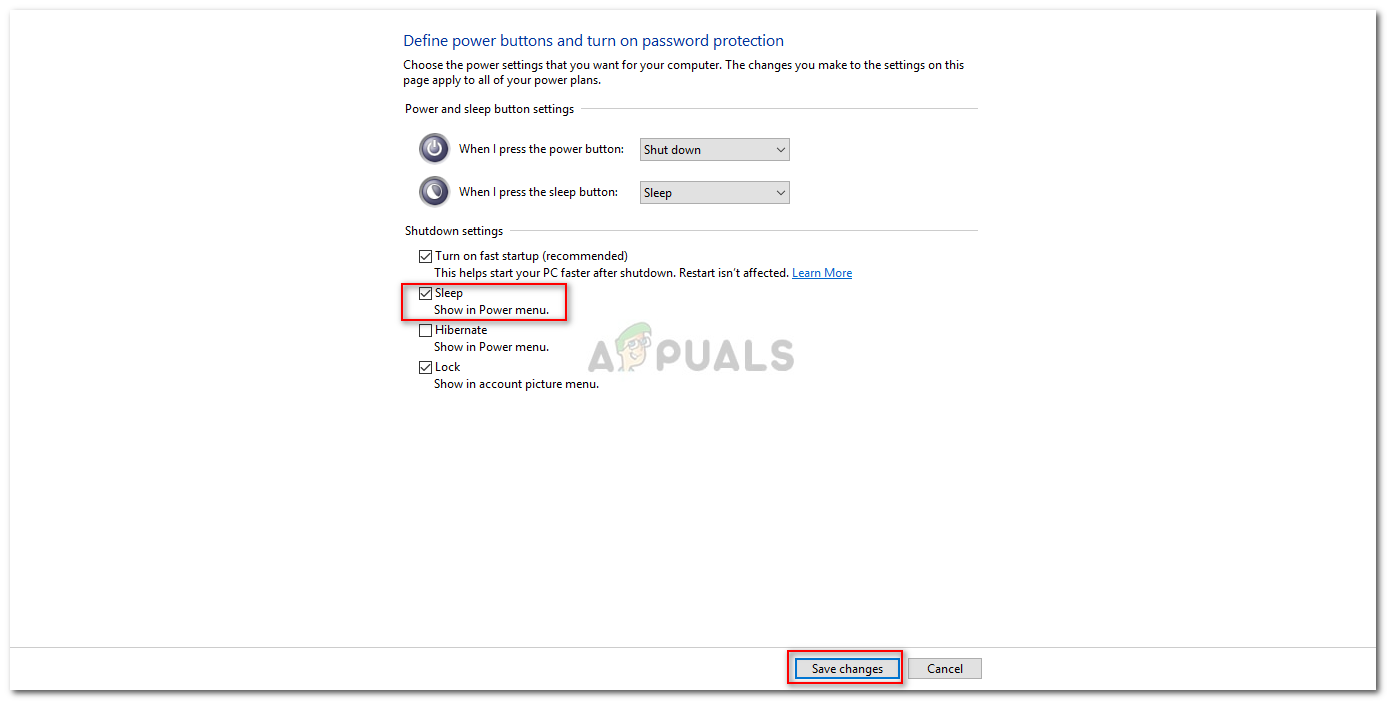
Habilitación de la opción de suspensión desde las opciones de energía
Solución 2: modificar la política de grupo local
Otra forma de solucionar su problema sería editar las políticas de su grupo local. Existe una política específica para mostrar la opción de suspensión en el menú de encendido. Si la política está inhabilitada, la opción de suspensión no aparecerá en el menú Energía. A continuación, le indicamos cómo cambiar la política:
- prensa Tecla de Windows + R abrir correr .
- Escribir ' gpedit.msc 'Y luego presione Entrar .
- Luego, navegue hasta la siguiente ruta:
Configuración de la computadora -> Plantillas administrativas -> Componentes de Windows -> Explorador de archivos
- En el panel del lado derecho, ubique el ' Mostrar sueño en el menú de opciones de energía 'Y haga doble clic en él.
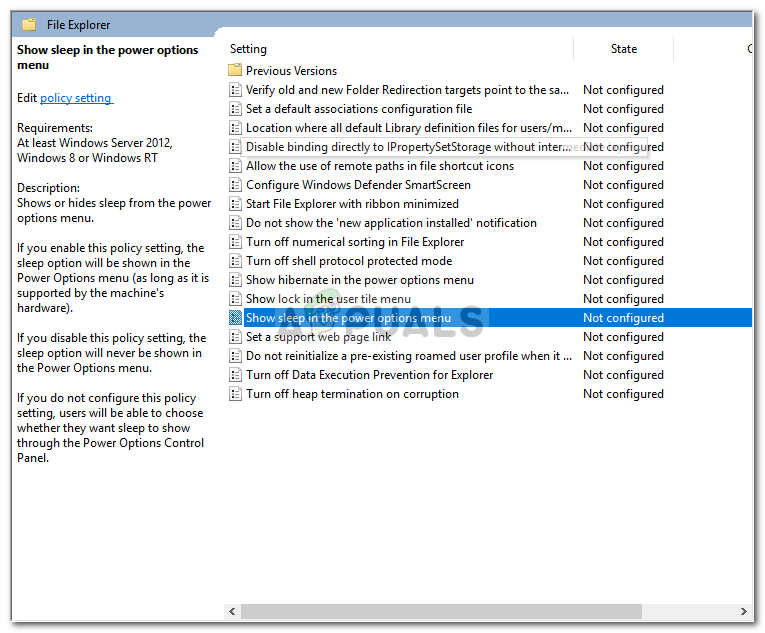
Política de sueño dedicada
- Cámbielo a Habilitado , golpear Aplicar y luego haga clic en Okay .
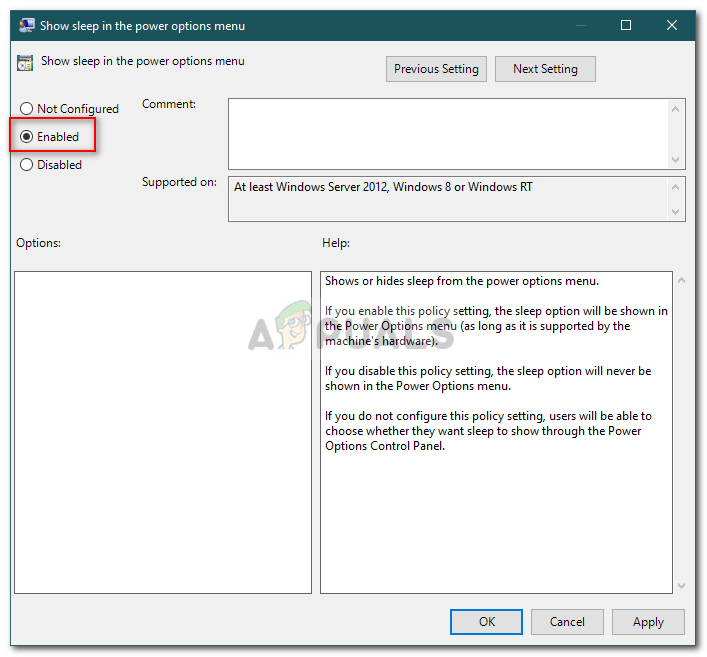
Habilitación de la suspensión mediante la política de grupo local
- Reinicie su sistema.
Solución 3: Encendido del modo de espera
Standby o InstantGo es una función de Windows 10 y 8 que le permite mantener la conectividad de red después de que su sistema se haya puesto en suspensión. Si esta función se ha desactivado, puede hacer que la opción de suspensión desaparezca. A continuación, le indicamos cómo activarlo:
- prensa Tecla de Windows + R abrir correr .
- Escribir ' regedit 'Y presione Entrar .
- Navegue a la siguiente ruta:
HKEY_LOCAL_MACHINE SYSTEM CurrentControlSet Control Power
- Luego, en el panel del lado derecho, busque y haga doble clic CsEnabled llave.
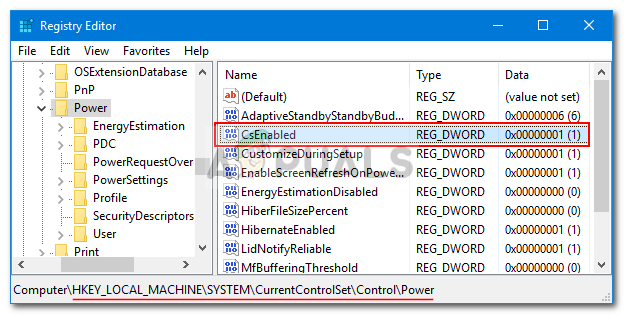
Clave CsEnabled - Registro de Windows
- Establezca el valor en 1 y luego haga clic en Okay .
- Reinicie su sistema.
Nota:
Si no puede encontrar el CsEnabled clave de la lista de claves, esto significa que su sistema no es compatible con el modo de espera. Pase a la siguiente solución.
Solución 4: Instalación del controlador de la tarjeta de video
Para algunos usuarios, el problema se debía al controlador de su tarjeta de video. Si su sistema carece del controlador del adaptador de video, puede causar el problema. Windows 10 generalmente instala el controlador de la tarjeta de video por sí solo, sin embargo, en caso de que no lo haga, tendrá que hacerlo manualmente. Simplemente vaya al sitio web de su fabricante, busque el controlador de su tarjeta, descárguelo y luego instálelo. Luego, reinicie su sistema y vea si soluciona su problema.
3 minutos de lectura